por Magno Urbano
Neste tutorial de Photoshop, ensinaremos como fazer vinho.

Temos já a garrafa posicionada no ângulo desejado, conforme pode ver pela figura seguinte. Esta imagem tem 500×500 pixels em 75 dpi. Ao fazer este efeito, é importante que tenha a garrafa num layer separado do fundo.

Então, para colocar o vinho na garrafa, siga os seguintes passos:
Crie uma imagem de iguais dimensões, no Photoshop, ou seja, 500×500 pixels em 75 dpi;
Vá ao menu Layer » New e escolha Layer From Background, para transformar o Background num layer vulgar;
Pressione a tecla D no teclado do seu computador, para voltar as cores de Foreground e de Background da paleta, aos valores predefinidos, ou seja, preto e branco;
Vá ao menu Filter » Render e escolha a opção Clouds;
Vá ao menu Filter » Blur, escolha a opção Gaussian Blur e aplique este filtro com Radius ajustado em 6 pixels. Esse filtro vai dar desfoque às nuvens;
Volte ao menu Filter » Blur e escolha, desta vez, a opção Motion Blur, ajustando-a com os seguintes valores: Angle = 90 e Distance = 80 pixels;
Para começar a dar uma aparência de líquido às nuvens, vá ao menu Filter » Artistic, escolha a opção Plastic Wrap, ajustando-a com os seguintes valores: Highlight Strength = 16, Detail = 12 e Smoothness = 10. Terá então, algo como o visto na figura seguinte.
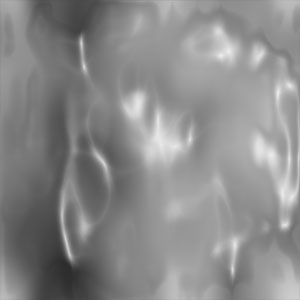
De seguida, vá ao menu Filter » Sketch, escolha a opção Chrome, e ajuste-a com os seguintes parâmetros: Detail = 0 e Smoothness = 7;
Vá ao menu Edit, escolha a opção Fade Chrome, e ajuste-a com Opacity = 100% e Mode = Hard Light. Esse ajuste vai dar reflexos e intensidade ao líquido;
Vá ao menu Edit » Transform, escolha a opção Scale e ajuste, nas propriedades da ferramenta no alto do ecrã (veja a figura seguinte) a altura (H = Height) do layer do líquido para 500%;

Escolha a opção All no menu Select;
Vá ao menu Image e escolha Crop;
Coloque a imagem do líquido e a imagem da garrafa/fundo lado a lado e arraste o layer do líquido para a outra imagem. Ajuste a ordem dos layers para que o líquido fique entre o fundo e a garrafa (veja a figura seguinte).

Estando o layer do líquido seleccionado na janela Layers, vá ao menu Edit » Transform e escolha a opção Warp. Esta ferramenta vai permitir distorcer o layer para torná-lo similar a um líquido.
Arraste então os diversos pontos circulares que o Warp tornou visíveis, de forma a posicionar o layer conforme mostrado na figura seguinte;
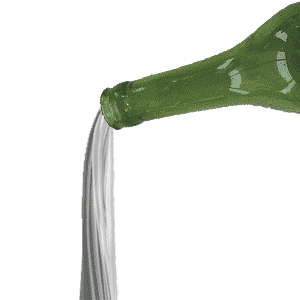
Mude o blending mode do layer do líquido para Overlay e ajuste a sua opacidade (Opacity), para 90%;
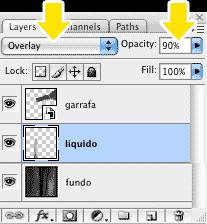
Vá ao menu Image » Adjustments, escolha a opção Color Balance e ajuste-a para as sombras (Shadows), tons intermédios (Mid Tones) e áreas claras (Highlights), conforme visto nas figuras seguintes – o que fará o líquido assumir a cor correcta:
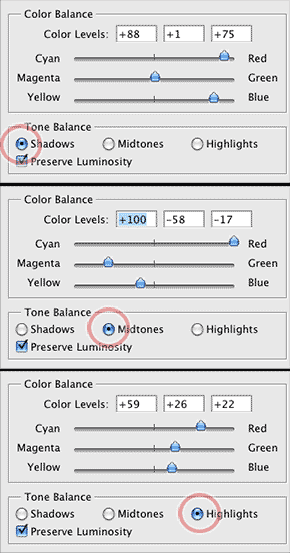
Nesta etapa, já deve ter algo como o visto na figura seguinte:

Para dar mais realismo, crie uma cópia do layer do vinho e coloque-o no interior da garrafa, obtendo o resultado mostrado na primeira imagem deste tutorial.
Tutoriais como este estão presentes nos nossos cursos em CD. Clique aqui para conhecê-los.
| Tweetar |
| Se gostou desse artigo... | |
:: |
receba as novidades deste site por e-mail! |
Dê a sua opinião sobre este artigo
6 Opiniões
-
Ph on
Dezembro 17, 200723:00
será q vc's poderiam colocar essas palavras escritas,tudo em português?
-
magno.urbano on
Dezembro 18, 20072:51
clique no link seguinte para ver a tradução dos comandos do photoshop do inglês para o português.
-
PAULO HENRIQUE on
Março 29, 200814:02
OK O HOMEM Ñ , VC CRIA. VC É O CARA
-
magno.urbano on
Março 29, 200814:58
obrigado Paulo! Eu me preocupo em melhorar cada vez mais, este site :-)
-
Thayanne on
Abril 22, 20084:09
Achei super legal o artigo, mas gostaria de obter informações sobre como fazre montagens com várias fotos, e efeitos... E os requisitos básicos, tipo: brilho, contraste, etc. Se puder, me respondam, obrigada.
-
magno.urbano on
Abril 22, 200812:02
Cara Thayanne, A resposta à pergunta que fez no nosso blog não é simples. Para fazer montagens de fotos é preciso saber usar pelo menos um programa de imagem, como o Photoshop por exemplo, que é o melhor do genero. Para tal, é preciso aprender a usar o Photoshop. Apesar de parecer complicado usar o Photoshop, com um pouco de empenho, paciência e com o curso certo, é possível aprender de forma rápida e fácil. Por esta razão é que desenvolvemos vários cursos de Photoshop, que ensinam aos alunos, através de aulas em vídeo, em português, como usar o Photoshop. Com os nossos cursos o aluno não precisa de ler nada. Apenas assiste aos vídeos e repete os conhecimentos no Photoshop. Simples, e fácil. Visite a nossa loja e conheça os nossos cursos de Photoshop e também os livros de Photoshop.







